图片去水印工具使用示例
1、在电脑中找到去水印程序并打开该工具主界面,如下图所示
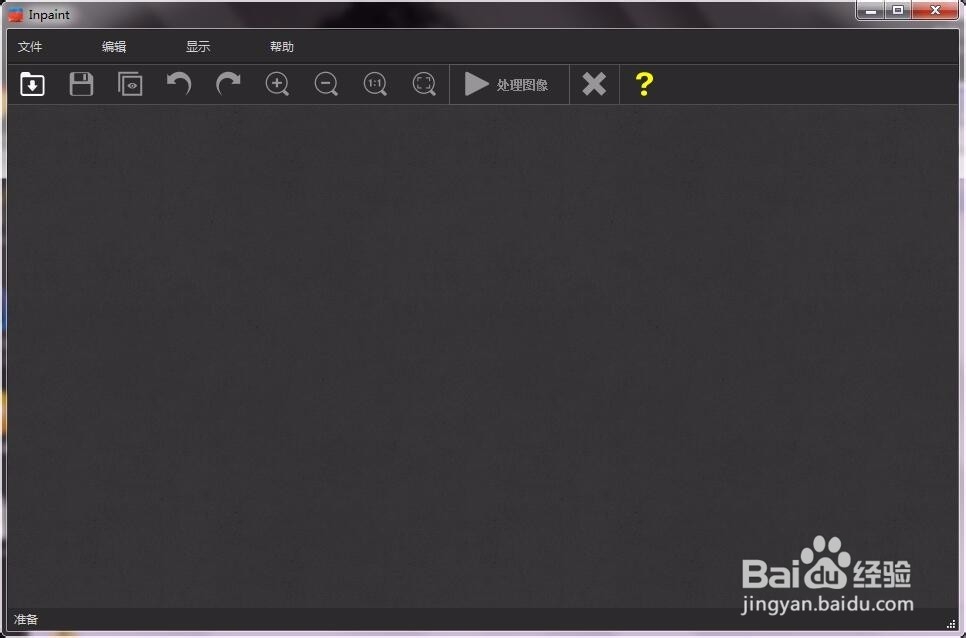
2、打开要处理的图片文件。在弹出的弹框中找到含有水印的图片并点击“打开”按钮,如下图所示
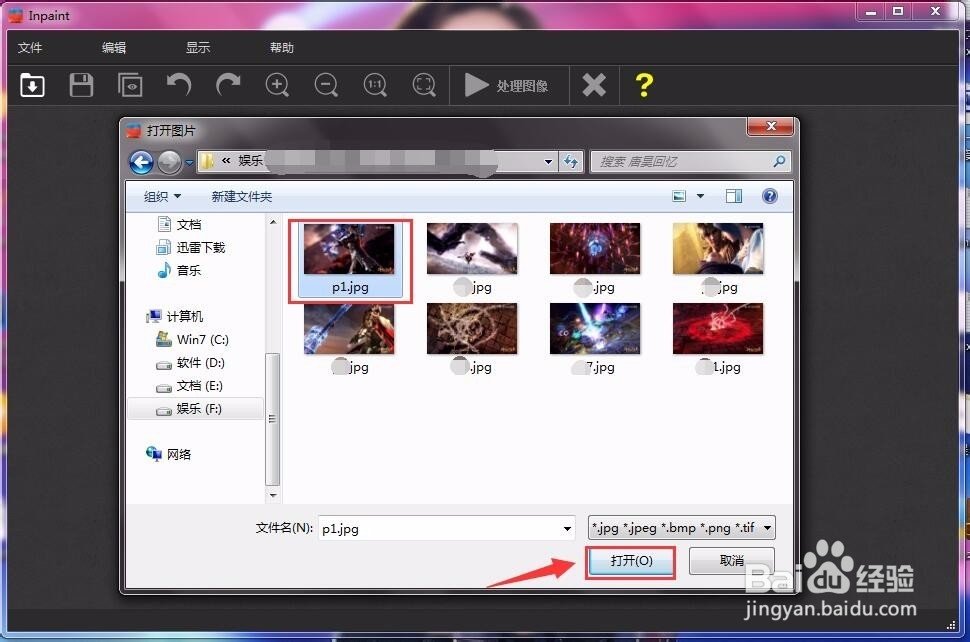
3、选择并调整魔术笔大小。在左侧工具栏中找到魔术笔并点击,然后调整一下笔的大小以方便操作。如下图所示

4、在图片中确定水印的位置并使用魔术笔划掉水印。如下图所示
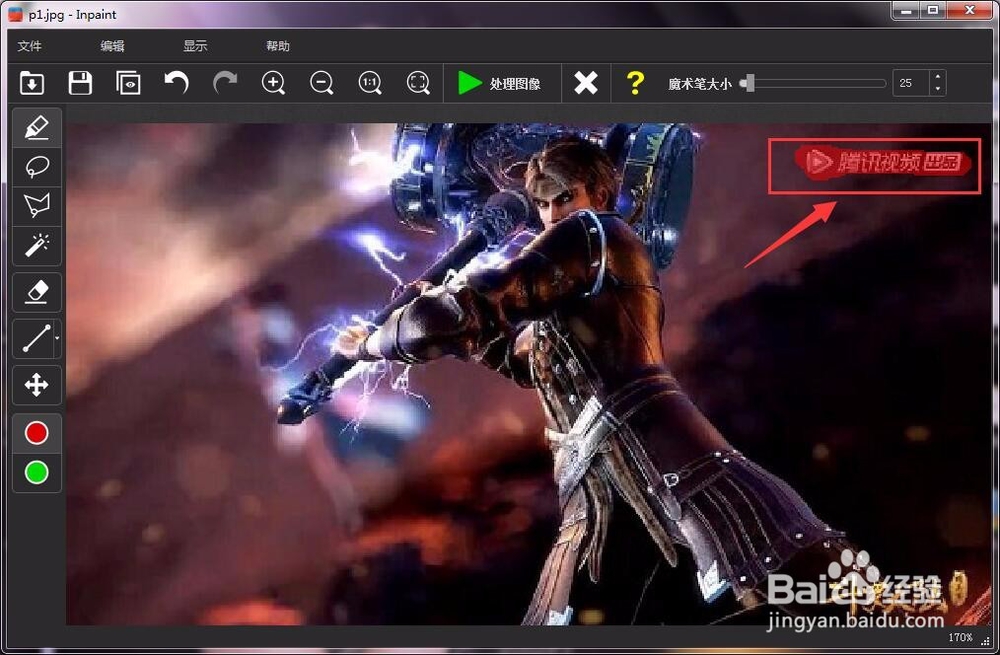
5、点击上方操作栏中的“处理图像”图标,稍等片刻,水印便完全去掉了。如下图所示

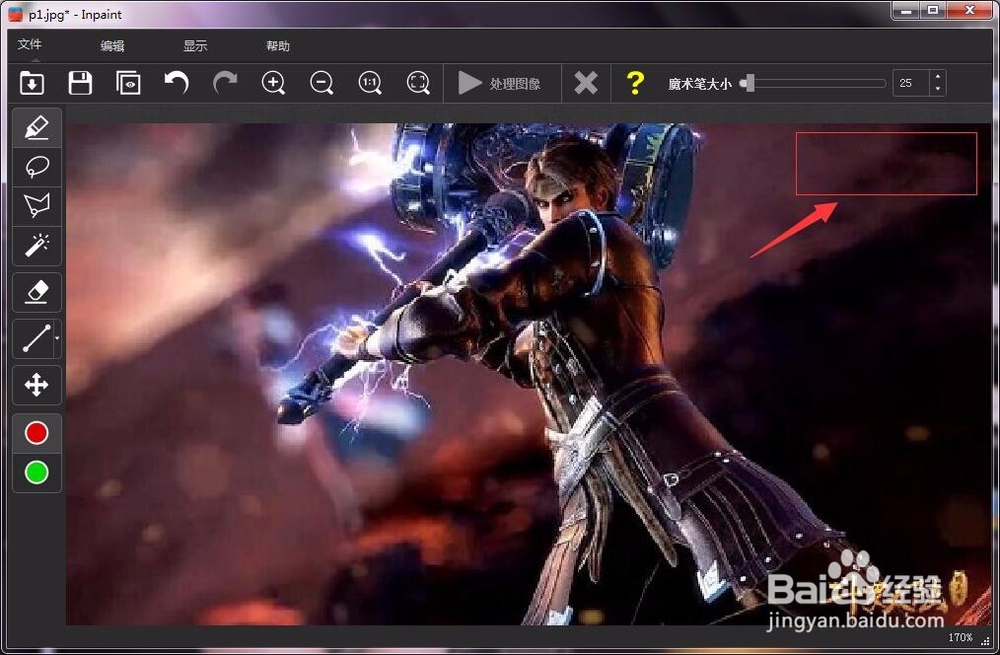
6、图片处理好后,点击左上方的文件,在下拉菜单中找到“保存”选择,点击该选项进行保存文件,如下图所示。
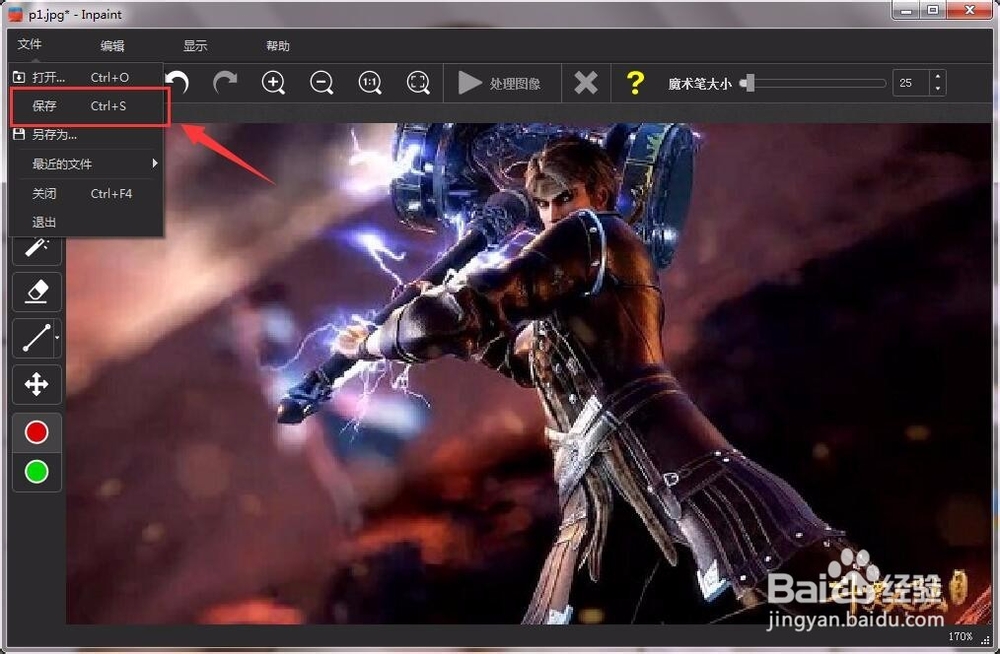
7、经过以上操作后,有水印的图片就处理完成了。整个操作就是这么简单,不需要学习Photoshop也可以做到了。
声明:本网站引用、摘录或转载内容仅供网站访问者交流或参考,不代表本站立场,如存在版权或非法内容,请联系站长删除,联系邮箱:site.kefu@qq.com。
阅读量:98
阅读量:105
阅读量:95
阅读量:44
阅读量:191